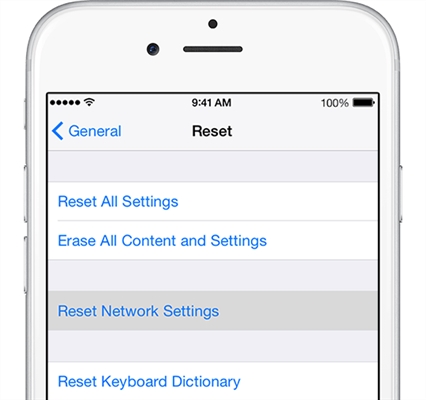Bez względu na to, jak karcimy operatora Intertelecom za niską prędkość i niestabilną pracę łącza (patrz artykuł Intertelecom Internet znika. Co robić?), Ma największy zasięg 3G na Ukrainie. A w większości wsi, małych miasteczek, gdzie nie ma możliwości podłączenia internetu kablowego (optyka, ADSL) - jedyną opcją jest Intertelecom.
W tym artykule chcę wziąć pod uwagę wszystkie niuanse konfiguracji mobilnego routera Wi-Fi Huawei EC 5321u-1 i Huawei EC 5321u-2 (to prawie te same urządzenia), który jest bardzo popularny wśród osób korzystających z usług Intertelecom. Pokażę Ci, jak przeprowadzić pierwszą konfigurację, aktywować urządzenie, wybrać taryfę i zapłacić za nią, zarejestrować się na koncie osobistym (ACCA) oraz skonfigurować sieć Wi-Fi routera mobilnego.

Router Huawei EC 5321u-1/2 można kupić na dwa sposoby:
- Zakup w oddziale Intertelecom. Tam natychmiast wszystko ustawią za Ciebie, pokażą Ci jak z tego korzystać, wybierzesz taryfę, zapłacisz itd.
- Rozwiązanie w pudełku. Kiedy Huawei EC 5321u-1/2 jest sprzedawany, jest natychmiast blokowany u dostawcy Intertelecom. Wystarczy go aktywować i można z niego korzystać. Jest to rozwiązanie pudełkowe, które będziemy konfigurować w tym artykule. Odkąd dokładnie to kupiłem.
Z reguły większość klientów Intertelecom korzysta ze zwykłych modemów USB, które są podłączone tylko do komputera lub laptopa. Nie jest to jednak zbyt wygodne, bo Internet jest potrzebny także na innych urządzeniach: telefonach, tabletach, telewizorach itp. A mobilny router Wi-Fi doskonale w tej sytuacji pomaga. Może rozdzielić Internet 3G za pomocą kabla do stacjonarnego komputera i Wi-Fi do laptopów i urządzeń mobilnych.
Jeśli masz teraz Internet za pośrednictwem modemu USB podłączonego do komputera z Wi-Fi lub laptopa, możesz spróbować go rozpowszechnić zgodnie z instrukcjami: jak rozprowadzać Wi-Fi z laptopa, jeśli Internet jest przez modem USB (3G / 4G).
Huawei EC 5321u-1/2 - często zadawane pytania
Przyjrzałem się, jakich informacji szukają w Internecie na tym routerze, o co najczęściej pytają w komentarzach, a przed napisaniem instrukcji konfiguracji postanowiłem odpowiedzieć na najpopularniejsze pytania. Informacje te przydadzą się wszystkim: tym, którzy dopiero planują zakup, i tym, którzy już kupili ten mobilny router Wi-Fi.
- Jaka jest różnica między Huawei EC 5321u-1 a Huawei EC 5321u-2?Nigdy nie znalazłem żadnych konkretnych informacji na ten temat. Najprawdopodobniej jest to tylko wersja oprogramowania układowego lub wersja sprzętu. Być może nastąpiły drobne zmiany w oprogramowaniu lub w samym sprzęcie. Ale w istocie są to te same urządzenia.
- Czy złapię Huawei EC 5321u w mojej wiosce, mieście itp. To bardzo popularne pytanie. Wszystko zależy od tego, czy masz zasięg Intertelecom, jak jest silny, w jakiej odległości znajduje się stacja bazowa, jaki relief itp. Aby się o tym przekonać, spójrz na mapę na stronie Intertelecom. Zadzwoń do wsparcia i zapytaj. Zostaniesz zapytany, w jakiej odległości znajduje się stacja bazowa od Ciebie.
Trudno udzielić konkretnej odpowiedzi. Ale sądząc po recenzjach, Huawei EC 5321u będzie w stanie stabilnie utrzymywać sygnał w odległości nawet 5-7 km od stacji bazowej. Jeśli odległość jest większa, sygnał będzie gorszy. Jeśli więcej niż 10 km., Najprawdopodobniej musisz zainstalować antenę zewnętrzną (ale nie możesz jej podłączyć do tego routera). Do stacji bazowej mam odległość około 6-7 km. Jest sygnał, ale słaby. Dwa paski (w panelu sterowania), wskaźnik na routerze jest żółty.
Jeśli stacja bazowa jest daleko, potrzebujesz anteny zewnętrznej, zwykłego modemu USB i zwykłego routera z obsługą modemów 3G / 4G. - Czy mogę podłączyć antenę zewnętrzną do Huawei EC 5321u-1/2? Nie. Ten mobilny router nie ma złącza dla anteny zewnętrznej, za pomocą której można dobrze wzmocnić sygnał. Ale jest złącze serwisowe, do którego wydaje się, że można podłączyć antenę. Możesz wypróbować adapter zbliżeniowy, o którym pisałem w artykule montaż potężnej anteny CDMA 24 dB z adapterem zbliżeniowym. Albo po prostu węża drucianego. W Internecie jest wiele wskazówek, jak poprawić odbiór.
- Jaka będzie prędkość internetu? Prędkość zależy od obciążenia stacji bazowej, poziomu sygnału, trybu pracy routera (wersja A / wersja B). Możesz zapytać obsługę Intertelecom, jaka jest średnia prędkość stacji bazowej, z którą planujesz się połączyć.
- Skąd pobrać sterownik do Huawei EC 5321u? Podczas łączenia się z tym urządzeniem przez Wi-Fi nie są potrzebne żadne sterowniki. Jeśli podłączysz go do komputera kablem USB, pojawi się „dysk”, z którego instalowane jest wszystko, czego potrzebujesz. Komputer widzi ten router nie jako modem USB, ale jako urządzenie sieciowe. Mówiąc najprościej, nie musisz pobierać sterowników. Wszystko jest tam robione tak prosto, jak to tylko możliwe.
- Firmware i odblokuj Huawei EC 5321u. Czy jest możliwe aby? Ponieważ ten router ma gniazdo karty SIM, może być używany z innymi operatorami zgodnie z pomysłem. Ale jest początkowo zablokowany i działa tylko z „wszytym” numerem z Intertelecomu. W Internecie znajdują się instrukcje dotyczące odblokowania tego routera mobilnego. Aby pracował z kartą SIM i Intertelecomem. Nie testowałem. Wszystkie czynności, które wykonujesz na własne ryzyko i ryzyko!
- Czy mogę połączyć się z komputerem za pomocą kabla? Tak, możesz. Przez USB. Ale jak napisałem powyżej, połączenie nie będzie jak przez modem USB (wybieranie i tak dalej), ale jak zwykłe połączenie sieciowe (tak jakby Internet był podłączony kablem sieciowym).
Kupiłem to pudełkowe rozwiązanie do dostępu do Internetu w samochodzie lub gdy główne połączenie internetowe nie działa z jakiegoś powodu. To jest moja pomoc.
Podłączanie i konfigurowanie Huawei EC 5321u-1/2
Włóż baterię do routera, naciśnij przycisk zasilania i przytrzymaj przez 3 sekundy. Powinien się włączyć (jeśli się nie włącza, podłącz zasilanie). Wszystkie wskaźniki zaświecą się, pozostanie tylko sieć 3G (czerwona, żółta, zielona), pozostanie wskaźnik Wi-Fi i baterii. Po chwili wszystkie wskaźniki zgasną i będzie migać tylko wskaźnik baterii. Aby wyświetlić stan wszystkich wskaźników, należy raz nacisnąć przycisk zasilania. Router wyłączy się, jeśli przytrzymasz przycisk przez 3 sekundy.
Uwaga! Router musi być w trybie online. Oznacza to, że musi być zasięg. Wskaźnik sieci komórkowej powinien być co najmniej żółty. Idealnie zielony.

Aby zobaczyć siłę sygnału, naciśnij przycisk zasilania
W zestawie. Następnie musimy podłączyć urządzenie do Huawei EC 5321u, z którego dokonamy pierwszej konfiguracji i aktywacji. Oczywiście lepiej użyć laptopa lub komputera. To jest wygodniejsze. Ale możesz to skonfigurować z telefonu lub tabletu.
Musisz połączyć się z routerem mobilnym:
Jeśli strona z ustawieniami routera otworzy się automatycznie, to jeszcze jej nie dotykamy i nic tam nie zmieniamy.
Aby rozpocząć konfigurację, musimy otworzyć dowolną przeglądarkę i przejść do serwisuintertelecom.ua... Strona aktywacji otworzy się automatycznie. Uważnie czytamy i stosujemy się do instrukcji.

Sami wybieramy taryfę. Płać na bieżąco lub co miesiąc. Do tej pory wybrałem najprostszą taryfę - „Internet 44”. Należy pamiętać, że przed napisem „Usługa Super 3G na dzień, standard” znajduje się znacznik wyboru. Najedź kursorem na znak zapytania i przeczytaj regulamin. Najprawdopodobniej nie potrzebujesz tej usługi.

Dalej zobaczysz informacje o dodatkowych usługach i swojej taryfie. Kwota do zapłaty zostanie wskazana. Sprawdzamy i zgadzamy się.

Pojawi się komunikat, że musisz uzupełnić swoje konto. Otworzy się strona, na której należy wybrać jedną z proponowanych opcji i uzupełnić konto. Zostanie również wskazany Twój numer Intertelecom, którego należy użyć do uzupełnienia Wystarczy, że wskażesz to „380”.

Twój numer jest również podany w polu „Identyfikator cyfrowy”.

Wybierz metodę płatności i doładuj konto. Po udanym doładowaniu wyłącz router Huawei EC 5321u-1/2. Włączyłem go po około 5 minutach i internet już działał. Żółta ikona Brak dostępu do Internetu zniknęła. Proces aktywacji został zakończony.
W zasadzie możesz już korzystać z Internetu. Ale pokażę ci również, jak zarejestrować się w ACCA i dokonać niektórych ustawień modemu.
Jak zarejestrować się na koncie osobistym Intertelecom (ACCA)?
To jest procedura opcjonalna. Ale na swoim koncie osobistym możesz przeglądać statystyki pozostałej części ruchu, przeglądać saldo, doładowywać konto, zmieniać taryfy itp. Jest to bardzo wygodne.
Wejdź na stronęintertelecom.ua i u góry kliknij link „Moje konto”. Kliknij łącze „Zarejestruj się”.

Wskaż swój numer abonenta (podany na pudełku z routerem mobilnym lub w umowie o połączenie). Wymyśl i dwukrotnie wprowadź hasło, które będzie używane w przyszłości do uzyskiwania dostępu do konta osobistego. Wprowadź swój email. Kliknij przycisk „Zarejestruj się”.

Po komunikacie o pomyślnej rejestracji możesz zalogować się do systemu ACCA podając swój numer i hasło. Na Twoim numerze będą wszystkie informacje.
Konfiguracja trybu pracy i sieci Wi-Fi routera Huawei EC 5321u
Aby otworzyć ustawienia Huawei EC 5321u, należy się z nim połączyć (przez Wi-Fi lub kablem), aw przeglądarce przejść pod adres 192.168.1.1lub 192.168.8.1
Strona główna pokaże poziom sygnału, informacje o aktualnym połączeniu i podłączonych urządzeniach. U góry strony możesz zmienić język na rosyjski lub ukraiński.

Przejdź do sekcji „Ustawienia”. Będziesz musiał podać nazwę użytkownika i hasło. Administrator i administrator fabryki.

W ustawieniach, w sekcji „Wybieranie” - „Zarządzanie profilami” możesz zmienić profil. Są dwa z nich: „IT” i „3G_TURBO”. Nadal nie rozumiem, na co wpływa ten profil. „3G_TURBO” dla dostępu do Internetu z prędkością do 14,7 Mb / s?

W zakładce „Network Settings”, zgodnie z instrukcją (która jest dołączona), możesz zmienić tryb pracy Rev.A / Rev.B. Ale ten przedmiot nie jest w ogóle dostępny dla mnie. Prawdopodobnie zły sygnał.

Pamiętaj, aby zapisać swoje ustawienia, jeśli je zmienisz.
Konfiguracja sieci bezprzewodowej (WLAN)
W panelu sterowania na zakładce WLAN możesz zmienić nazwę i hasło sieci Wi-Fi. Przypomnę, że ustawione są ustawienia fabryczne, które są wskazane pod okładką.
W „WLAN” - „Ustawienia podstawowe” można ustawić inną nazwę sieci (SSID) i hasło (klucz WPA).

Jeśli zmienisz nazwę i / lub hasło, będziesz musiał ponownie podłączyć urządzenia do sieci.
Resetowanie ustawień przenośnego routera Wi-Fi
Jeśli zapomnisz hasła Wi-Fi, nie możesz wejść do ustawień, zmienić niektórych parametrów, po czym Internet przestaje działać lub sieć WI-FI - zawsze możesz zresetować ustawienia do ustawień fabrycznych.
Możesz zresetować Huawei EC 5321u-2 za pomocą przycisku Reset. Włącz router i zdejmij obudowę. Naciśnij przycisk resetowania czymś ostrym i przytrzymaj go przez 3 sekundy.

Wszystkie wskaźniki zaświecą się i router uruchomi się ponownie. Ustawienia zostaną zresetowane do domyślnych ustawień fabrycznych.
Wnioski
Router jest normalny, podobał mi się. Proces konfiguracji i aktywacji jest tak prosty, jak to tylko możliwe. To urządzenie może dobrze poradzić sobie z dystrybucją Internetu na wiele urządzeń. Jeszcze tego nie testowałem, ale piszą, że bateria dobrze trzyma.
Sieć łapie znacznie lepiej niż zwykły modem USB (bez anteny), który też mam. Szkoda oczywiście, że nie ma złącza na antenę zewnętrzną. Z tego powodu wielu musi porzucić to urządzenie.
Czekam na Twoją opinię na temat Huawei EC 5321u w komentarzach. Jak to działa z Intertelecom, jaka jest prędkość, stabilność? Jeśli jakoś wzmocniłeś sygnał, możesz o tym napisać. Myślę, że te informacje będą przydatne dla wielu. Powodzenia!